イメージスパークラインを使用して、セルにイメージを配置することができます。イメージスパークライン関数の表示モードを切り替えることにより、イメージをさまざまなサイズで表示できます。
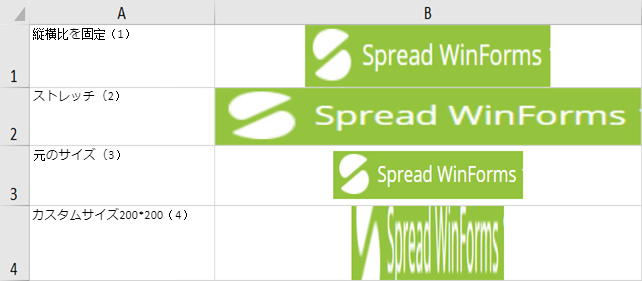
イメージスパークラインの数式には、次の書式を使用します。
=IMAGE(url, [mode, height, width, clipX, clipY, clipHeight, clipWidth, vAlign, hAlign])
イメージスパークラインの数式には、次のオプションを使用できます。
| オプション | 説明 |
|---|---|
| URL | ウェブ上にあるイメージへのURL、またはイメージのbase64 文字列。 |
|
mode 省略可能 |
イメージのサイズを設定する方法を指定します。
デフォルト値は1です。 |
|
height 省略可能 |
イメージの高さを指定します。 表示モードオプションは4に設定する必要があります。 |
|
width 省略可能 |
イメージの幅を指定します。 表示モードオプションは4に設定する必要があります。 |
|
clipX 省略可能 |
ターゲットコンテキストに描画するソースイメージのサブ矩形の左上隅のx軸座標。 デフォルト値は0です。 |
|
clipY 省略可能 |
ターゲットコンテキストに描画するソースイメージのサブ矩形の左上隅のy軸座標。 デフォルト値は0です。 |
|
clipHeight 省略可能 |
ターゲットコンテキストに描画するソースイメージのサブ矩形の高さ。 デフォルト値はイメージの高さです。 |
|
clipWidth 省略可能 |
ターゲットコンテキストに描画するソースイメージのサブ矩形の幅。 デフォルト値はイメージの幅です。 |
|
vAlign 省略可能 |
イメージの垂直方向の配置を指定します。
0 - 上 デフォルト値は1(上下中央)です。 |
|
hAlign 省略可能 |
イメージの水平方向の配置を指定します。
0 - 左 デフォルト値は1(左右中央)です。 |
イメージスパークラインのパラメータ値に基づく異なる動作
イメージスパークラインは、次のパラメータ値に基づいて異なる動作をします。
- 表示モードが4に設定されている場合、イメージの高さと幅を指定する必要があります。指定しない場合、空白のセルが返されます。
- clipXの設定時にclipWidth 値が指定されていない場合、clipWidth値は(イメージの幅-clipX)として設定されます。 同様に、clipYの設定時にclipHeight値が指定されていない場合、clipHeight値は(イメージの高さ-clipY)として設定されます。
- clipXがイメージの幅よりも大きい場合、clipWidthが0に設定されます。同様に、clipYがイメージの高さよりも大きい場合、clipHeightが0に設定されます。
- mode、vAlign、またはhAlignが不正な値に設定されている場合、実行時にモードが「1」に設定されます。
- Width、Height、ClipX、ClipY、ClipHeight、ClipWidthパラメータは、0より小さい値に設定されている場合は、0に置き換えられます。
使用例
以下は、データ会計組織が世界で最も人口の多い10か国のリストを表示したい例です。また、イメージスパークラインを使用して、ウェブURLから取得された各国の国旗の画像が表示されます。
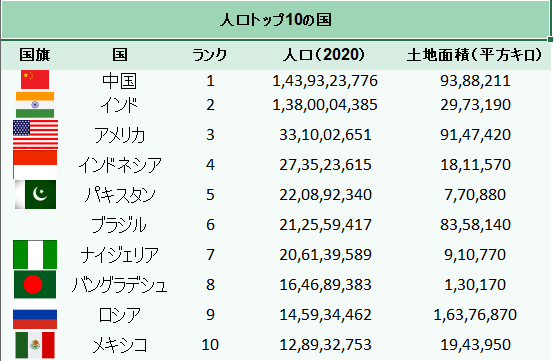
| C# |
コードのコピー
|
|---|---|
// シートを取得します。 var worksheet = fpSpread1.Sheets[0].AsWorksheet(); // 値をセルに設定します。 worksheet.Cells[1, 0].Value = "国旗"; worksheet.Cells[0, 0].Value = "人口トップ10の国"; fpSpread1_Sheet1.AddSpanCell(0, 0, 1, 5); // データを設定します。 worksheet.SetValue(1, 1, new object[,] { {"国", "ランク", "人口(2020)", "土地面積(平方キロ)"}, {"中国", 1, 1439323776, 9388211 }, {"インド", 2, 1380004385, 2973190}, {"アメリカ", 3, 331002651, 9147420}, {"インドネシア", 4, 273523615, 1811570}, {"パキスタン", 5, 220892340, 770880}, {"ブラジル", 6, 212559417, 8358140}, {"ナイジェリア", 7, 206139589, 910770}, {"バングラデシュ", 8, 164689383, 130170}, {"ロシア", 9, 145934462, 16376870}, {"メキシコ", 10, 128932753, 1943950} }); // イメージ関数スパークラインの数式をセルに設定します。 worksheet.Cells[2, 0].Formula = "IMAGE(\"https://www.wallpaperflare.com/static/193/1001/133/five-starred-red-flag-china-flag-five-wallpaper.jpg\")"; worksheet.Cells[3, 0].Formula = "IMAGE(\"https://www.pngfind.com/pngs/m/21-211631_the-indian-flag-png-indian-flag-icon-transparent.png\")"; worksheet.Cells[4, 0].Formula = "IMAGE(\"https://previews.123rf.com/images/auttkhamkhauncham/auttkhamkhauncham1507/auttkhamkhauncham150700090/42304741-usa-flag.jpg\")"; worksheet.Cells[5, 0].Formula = "IMAGE(\"https://i.pinimg.com/236x/e8/0a/d5/e80ad5d4ea09700a78719ca051d19cbd.jpg\")"; worksheet.Cells[6, 0].Formula = "IMAGE(\"https://static.vecteezy.com/system/resources/previews/000/114/048/non_2x/free-vector-pakistan-flag.jpg\")"; worksheet.Cells[7, 0].Formula = "IMAGE(\"https://upload.wikimedia.org/wikipedia/en/thumb/0/05/Flag_of_Brazil.svg/2560px-Flag_of_Brazil.svg.png\")"; worksheet.Cells[8, 0].Formula = "IMAGE(\"https://i.pinimg.com/originals/73/22/94/732294310c7e9fa3da611030168923fb.jpg\")"; worksheet.Cells[9, 0].Formula = "IMAGE(\"https://images-na.ssl-images-amazon.com/images/I/31V23jzzMgL._AC_.jpg\")"; worksheet.Cells[10, 0].Formula = "IMAGE(\"https://upload.wikimedia.org/wikipedia/en/thumb/f/f3/Flag_of_Russia.svg/1200px-Flag_of_Russia.svg.png\")"; worksheet.Cells[11, 0].Formula = "IMAGE(\"https://www.pngkey.com/png/detail/442-4423822_mexico-icon-mexican-flag-icon-png.png\")"; // セルの背景色を設定します。 worksheet.Cells["A1"].Interior.Color = GrapeCity.Spreadsheet.Color.FromArgb(unchecked((int)0xFF9FD5B7)); worksheet.Cells["A2:E2"].Interior.Color = GrapeCity.Spreadsheet.Color.FromArgb(unchecked((int)0xFFd9eee2)); worksheet.Cells["A3:E12"].Interior.Color = GrapeCity.Spreadsheet.Color.FromArgb(unchecked((int)0xFFf5fbf8)); |
|
| Visual Basic |
コードのコピー
|
|---|---|
' シートを取得します。 Dim worksheet = FpSpread1_Sheet1.AsWorksheet() ' 値をセルに設定します。 worksheet.Cells(1, 0).Value = "国旗" worksheet.Cells(0, 0).Value = "人口トップ10の国" FpSpread1_Sheet1.AddSpanCell(0, 0, 1, 5) 'Set data worksheet.SetValue(1, 1, New Object(,) { {"国", "ランク", "人口(2020)", "土地面積(平方キロ)"}, {"中国", 1, 1439323776, 9388211 }, {"インド", 2, 1380004385, 2973190}, {"アメリカ", 3, 331002651, 9147420}, {"インドネシア", 4, 273523615, 1811570}, {"パキスタン", 5, 220892340, 770880}, {"ブラジル", 6, 212559417, 8358140}, {"ナイジェリア", 7, 206139589, 910770}, {"バングラデシュ", 8, 164689383, 130170}, {"ロシア", 9, 145934462, 16376870}, {"メキシコ", 10, 128932753, 1943950} }) ' イメージ関数スパークラインの数式をセルに設定します。 worksheet.Cells(2, 0).Formula = "IMAGE(""https://www.wallpaperflare.com/static/193/1001/133/five-starred-red-flag-china-flag-five-wallpaper.jpg"")" worksheet.Cells(3, 0).Formula = "IMAGE(""https://www.pngfind.com/pngs/m/21-211631_the-indian-flag-png-indian-flag-icon-transparent.png"")" worksheet.Cells(4, 0).Formula = "IMAGE(""https://previews.123rf.com/images/auttkhamkhauncham/auttkhamkhauncham1507/auttkhamkhauncham150700090/42304741-usa-flag.jpg"")" worksheet.Cells(5, 0).Formula = "IMAGE(""https://i.pinimg.com/236x/e8/0a/d5/e80ad5d4ea09700a78719ca051d19cbd.jpg"")" worksheet.Cells(6, 0).Formula = "IMAGE(""https://static.vecteezy.com/system/resources/previews/000/114/048/non_2x/free-vector-pakistan-flag.jpg"")" worksheet.Cells(7, 0).Formula = "IMAGE(""https://upload.wikimedia.org/wikipedia/en/thumb/0/05/Flag_of_Brazil.svg/2560px-Flag_of_Brazil.svg.png"")" worksheet.Cells(8, 0).Formula = "IMAGE(""https://i.pinimg.com/originals/73/22/94/732294310c7e9fa3da611030168923fb.jpg"")" worksheet.Cells(9, 0).Formula = "IMAGE(""https://images-na.ssl-images-amazon.com/images/I/31V23jzzMgL._AC_.jpg"")" worksheet.Cells(10, 0).Formula = "IMAGE(""https://upload.wikimedia.org/wikipedia/en/thumb/f/f3/Flag_of_Russia.svg/1200px-Flag_of_Russia.svg.png"")" worksheet.Cells(11, 0).Formula = "IMAGE(""https://www.pngkey.com/png/detail/442-4423822_mexico-icon-mexican-flag-icon-png.png"")" ' セルの背景色を設定します。 worksheet.Cells("A1").Interior.Color = GrapeCity.Spreadsheet.Color.FromArgb(&HFF9FD5B7) worksheet.Cells("A2:E2").Interior.Color = GrapeCity.Spreadsheet.Color.FromArgb(&HFFD9EEE2) worksheet.Cells("A3:E12").Interior.Color = GrapeCity.Spreadsheet.Color.FromArgb(&HFFF5FBF8) |
|
SPREAD デザイナの使用
- スパークラインを表示するセルを選択します。
- [挿入]メニューを選択します。
- [スパークライン]ドロップダウンからスパークラインの種類を選択します。<
- [イメージスパークラインの設定]ダイアログボックスにURLを設定します。
![[イメージスパークラインの設定]ダイアログボックス](images.ja/image-sparkline-dialog.png)
上記の画像に示すように、スパークラインの追加設定を設定することもできます。
- [OK]をクリックします。
- [ファイル]メニューから[適用して終了]を選択し、変更を保存して SPREAD デザイナを終了します。
 |
メモ: SPREAD for Windows Forms には、セルに画像を挿入できる機能もあります。 詳細については、IMAGE 関数を参照してください。 |